Kako izklopiti Chromecast
Ko začnete uporabljati a Chromecast naprave, boste morda opazili, da ni vedno lahko vedeti, kako ustaviti pretočne predvajanje Chromecast. Ta težava ima različne oblike, vključno z ustavljanjem toka predvajanja, izklopom obvestil Chromecasta ali popolnim izklopom naprave Chromecast.
Kako v celoti izklopiti Chromecast
Naprave Chromecast žal nimajo stikala za vklop in izklop. Namenjeni so uporabi kot vedno vklopljena naprava z zaslonom začetnega zaslona, ki se bo prikazal na vašem TV zaslonu, ko naprava ni v uporabi.
Vendar nekateri ljudje morda ne želijo uporabljati vedno vklopljenega zaslona ali pa ne želijo, da se naprava Chromecast prikaže v domačem omrežju, medtem ko ni v uporabi.
To lahko dosežete na nekaj načinov. Katera koli od spodnjih metod deluje tako, da izklopite naprave Chromecast, tako da niso več povezane z vašo Wifi omrežje.
Odklopite napajanje
Napravo Chromecast najlažje izklopite tako, da izključite napajanje. Naprave Chromecast imajo napajalni priključek, v katerega priključite stenski polnilnik. Če polnilnik izključite iz tega priključka, se bo naprava Chromecast izklopila.
Uporabite pametni vtič
Če ne želite vstati, da izklopite napravo Chromecast, je druga možnost, da priključite Chromecast v pametni vtič. Na ta način lahko uporabite aplikacijo pametni vtič na telefonu, da vklopite ali izklopite Chromecast.

Če ne želite izklopiti naprave Chromecast, lahko vedno samo izklopite televizor. Upoštevajte le, da bo tako Chromecast ostal povezan z vašim omrežjem Wi-Fi in bo še vedno prikazan kot aktivna naprava, ko bodo ljudje v vašem omrežju iskali naprave, ki so na voljo za predvajanje.
Kako onemogočiti omrežna obvestila Chromecasta
Ena od težav, ki se pogosto srečujejo pri uporabi več naprav Chromecast v isti hiši, je ta, da lahko vsak nadzoruje kateri koli drug Chromecast. To pomeni, da lahko nekdo drug prekine vašo zasedbo, da bi pretočno predvajali svojo vsebino, ko ste sredi nečesa gledanja.
To lahko preprečite tako, da onemogočite omrežna obvestila.
Zaženite Aplikacija Google Home v telefonu.
Pomaknite se do naprave Chromecast, za katero želite onemogočiti omrežna obvestila, in se dotaknite.
Na zaslonu daljinskega upravljalnika naprave tapnite orodje ikono v zgornjem desnem kotu zaslona. To bo odprlo nastavitve za to napravo Chromecast.
-
Pomaknite se navzdol po Nastavitve naprave stran in preklopi Dovolite drugim, da nadzorujejo vaše igralske medije izklopite, da ga onemogočite.
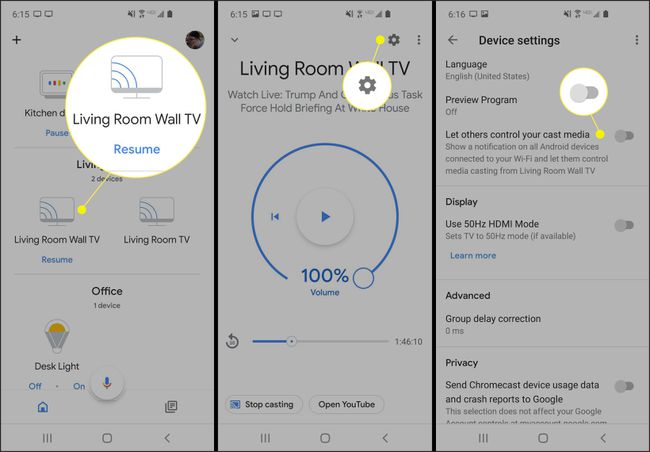
Če to onemogočite, boste izklopili obvestila na drugih mobilnih napravah v domu, na katerih so navedene naprave Chromecast v uporabi. Zaradi tega drugi uporabniki Chromecasta ne bodo mogli izklopiti vašega lastnega toka Chromecast, da bi predvajali svojega.
Kako ustaviti predvajanje v Chromecast
Obstaja nekaj združljivih s Chromecastom aplikacije za katere je znano, da izgubijo nadzor nad pretokom Chromecast, ki ga zaženete s to aplikacijo. Nekaj primerov je Amazon Prime Video predvajalnik na mobilnem telefonu in Hulu video predvajalnik, ki temelji na brskalniku. Morda boste ugotovili, da ste izgubili možnost daljinskega upravljanja Chromecasta in ne morete več nadzorovati zvoka, spremeniti časovne vrstice filma ali ustaviti predvajanje.
Če ne morete izklopiti pretoka Chromecast iz teh aplikacij, sledite tem korakom, da ponovno pridobite nadzor.
Uporaba Google Chroma
Odpri novo Brskalnik Google Chrome.
-
Izberite tri pike v zgornjem desnem kotu, da odprete nastavitve brskalnika, nato izberite Cast.
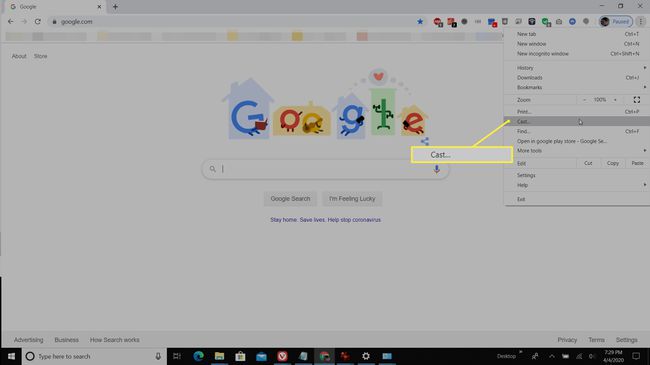
-
Videti bi morali, da se naprava Chromecast trenutno predvaja v modri barvi. Če želite ustaviti ta Chromecast, ga izberite s seznama. Če je Google Chrome pravilno povezan z napravo Chromecast, bi to moralo zaustaviti Chromecast.
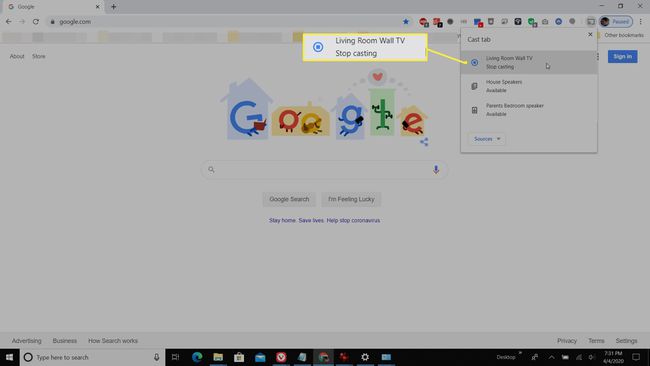
Uporaba aplikacije Google Home
Če uporaba Chroma ne deluje, odprite aplikacijo Google Home na svoji mobilni napravi, saj ima popoln nadzor nad vsako napravo Chromecast v hiši. Tapnite napravo Chromecast, ki jo želite ustaviti, nato na zaslonu naprave izberite Nehajte predvajati na dnu.
